如果您收到?BitLocker 安装程序找不到目标系统驱动器? 使用时的消息BitLocker 驱动器加密工具在 Windows 11/10 上,那么这篇文章可能会对您有所帮助。

完整的错误信息是:
BitLocker 安装程序找不到目标系统驱动器。 您可能需要手动为 BitLocker 准备驱动器。
有两种情况可能导致此错误,说微软。
- 您没有足够的可用磁盘空间
- 该分区包含无法移动的文件。
您没有足够的可用磁盘空间
为了让安装程序找到目标系统驱动器,在分区大小减小后,至少 10% 的活动分区必须保持空闲。
要解决此错误,您可以运行磁盘清理工具,禁用休眠删除大的休眠系统文件并将文件移动到另一个分区或外部驱动器。
该分区包含无法移动的文件
BitLocker 驱动器准备工具可能会调整分区大小以为 BitLocker 准备硬盘。 因此,一些不可移动的文件(如下所示)可能会阻止该工具进行碎片整理和调整分区大小:
- 页面文件
- 休眠文件 (Hiberfil.sys)
- Windows 注册表文件
- NTFS 元数据文件,例如 $mftmirr、$secure、$volume 等。
要解决此问题,您需要执行以下操作:
禁用分页以及暂时禁用休眠,并删除Hiberfil.sys 文件和 Pagefile.sys 文件。 运行命令powercfg -h 关闭在提升的命令提示符中。 它将禁用休眠模式。
要禁用分页文件,请在虚拟内存设置下。 类型?性能? 在搜索栏中,打开“调整 Windows 的外观和性能”选项。 在“高级”选项卡下,单击“更改” 在虚拟内存部分。 取消选中“自动管理所有驱动器的分页文件大小”。 选择“无分页文件?”处的单选按钮 并单击“设置”。 然后就确定了。
重新启动计算机并再次运行 BitLocker 驱动器准备工具。
如果这些步骤没有帮助,您可以继续执行以下操作。
Technet 建议您确保 TPM 处于活动状态并缩小驱动器,如下所示:
- 检查 BIOS 设置中的 TPM 是否处于活动状态
- 收缩驱动器尺寸
- 禁用配置 MBAM 的 GPO 链接
我们在下面描述了所有这些方法。
1]检查BIOS设置中TPM是否处于活动状态
首先,检查系统 BIOS 中的 TPM 状态。 以下是在 BIOS 中检查 TPM 状态的一般步骤:
- 重新启动计算机,开机后按住F10键(此键可能因系统品牌而异)。
- 导航到 TPM 安全性(它又因系统品牌而异)。
- 验证状态是否为“开启”且“活动”。
不同的主板制造商在 BIOS 中启用和禁用 TPM 的方法不同。 因此,您需要访问计算机制造商的官方支持网站,了解在 BIOS 中启用 TPM 的正确方法。 我们已经解释了在华硕主板 M1603QA BIOS 中启用 TPM 的步骤。

- 完全关闭您的华硕计算机。
- 按住 F2 键,然后按电源按钮。 按住 F2 按钮直至进入 BIOS。
- 现在,选择高级模式从右下角。 或者,您也可以按F7键进入高级模式。
- 前往先进的选项卡并选择可信计算选项。
- 检查安全设备支持选项的状态。 如果显示禁用,请单击它并选择使能够。
- 保存更改并退出。
您可以使用系统信息工具检查计算机系统的主板制造商。 请按照以下步骤操作:

- 单击“Windows 11/10 搜索”并输入系统信息。
- 从搜索结果中选择最佳匹配以打开系统信息工具。
- 选择系统概要从左侧。
- 您将在右侧看到基板制造商。
2] 收缩驱动尺寸
打开命令提示符(管理员)并执行以下命令:
C:\Windows\System32\BdeHdCfg.exe -target default -size 300 -quiet
其中 c: 是系统驱动器。 这将缩小驱动器,创建小的 BitLocker 分区并允许您运行加密。
3]禁用配置MBAM的GPO链接
说微软:
该工具正在尝试将启动文件写入新的系统驱动器,但您可能已应用 MBAM 策略来阻止对未加密的数据驱动器进行写入访问。 在数据驱动器未加密的情况下,将创建系统卷,但该工具会告诉您该驱动器已受到写保护,这是由于您之前为 MBAM 创建的写访问预防策略所致。
要了解有关禁用 Microsoft BitLocker 管理和监控 (MBAM) GPO 的更多信息,请查看以下参考:docs.microsoft.com。
成功运行该工具后,您可以通过运行以下命令强制更新组策略来重新链接 MBAM GPOgp更新/强制。
就是这样。 我希望这有帮助。
BitLocker 加密时可以关闭电脑吗?
据微软称,当BitLocker加密或解密过程中计算机关闭或进入休眠状态时,加密和解密过程将在您下次启动计算机时恢复。 此外,如果电源突然不可用,BitLocker 加密和解密过程也会在您下次启动计算机时恢复。
BitLocker 的费用是多少?
BitLocker 对 Windows 用户免费。 但是,它在 Windows 11/10 家庭版中不可用。 其他 Windows 版本都有 BitLocker,例如 Windows 11/10 专业版、企业版、教育版等。因此,如果您有 Windows 11/10 家庭版,则需要花钱购买 Windows 11/10 专业版才能使用BitLocker。
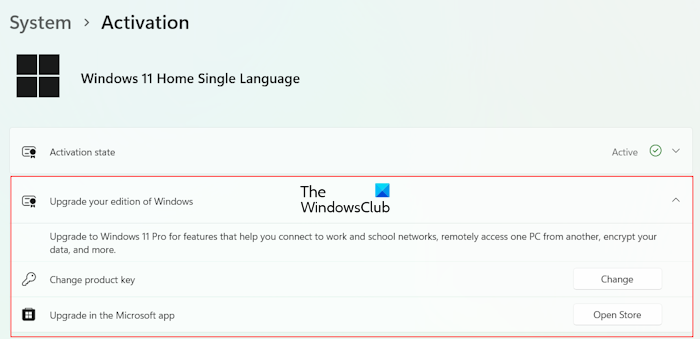
您可以从 Microsoft Store 购买 BitLocker 密钥。 打开 Windows 11/10 设置并转到系统 > 激活。 现在,展开“升级您的 Windows 版本”选项卡,然后单击“在 Microsoft 应用程序中升级”选项旁边的“打开商店”按钮。